Dieser Leitfaden erklärt, wie Sie die Mitarbeitervorlage ausfüllen, um Mitarbeiterstammdaten per Massenimport zu übertragen.
Hinzufügen und Aktualisieren von Daten in der Mitarbeitervorlage
Zur Eingabe von Daten in die Mitarbeitervorlage verwenden Sie die folgenden Spaltenbeschreibungen und Hinweise.
Spaltenname | Beschreibung | Anmerkungen |
Benutzer-ID (schreibgeschützt) | Eine eindeutige ID, die generiert wird, wenn ein Benutzer im Payhawk-System angelegt wird. Sie stellt sicher, dass der richtige Benutzer aktualisiert wird, auch wenn die Zeilen neu sortiert werden. | Dieses Feld muss bei neuen Benutzern leer gelassen werden, da es als Referenz für bestehende Benutzer dient. |
Vorname | Der Vorname des Benutzers. | |
Nachname | Der Nachname des Benutzers. | |
Telefonnummer | Die Telefonnummer des Benutzers. | Fügen Sie eine internationale Vorwahl hinzu (z. B. +44 für das Vereinigte Königreich). |
Geschäftliche E-Mail-Adresse | Die für die Anmeldung bei Payhawk verwendete geschäftliche E-Mail-Adresse. | (Erforderlich) Die E-Mail-Adresse muss eindeutig sein. |
Externe ID | Die Benutzer-ID aus Ihrer Personalabteilung oder anderen externen Systemen. | (Empfohlen) Das Feld wird zur Verbesserung des Integrationsprozesses verwendet. |
Einladung zur Benachrichtigung des Benutzers | Gibt an, ob neue Benutzer bei der Erstellung E-Mail-Benachrichtigungen erhalten müssen. | (Gilt für das Anlegen neuer Benutzer) Wählen Sie Ja oder Nein aus dem Dropdown-Menü aus. |
Status | Der aktuelle Benutzerstatus. | (Gilt für bestehende Benutzer) Zeigt an, ob der Benutzer eingeladen wurde, aber noch nicht aktiv ist, oder ob er bereits aktiv ist. |
Rolle | Die bestehende Rolle des Benutzers. | Alle Plattform- und benutzerdefinierten Rollen können in der Dropdown-Liste Rolle der Vorlage für den Massenupload zur Zuweisung oder Neuzuweisung ausgewählt werden. Benutzern ohne Administratorzugriff kann jede Rolle außer Administrator zugewiesen werden. Um ihnen ähnliche Berechtigungen zu geben, erstellen Sie eine benutzerdefinierte Rolle mit denselben Einstellungen und wählen Sie diese aus der Dropdown-Liste aus. Die bestehende Rolle des Benutzers – Mitarbeiter, Buchhalter oder Administrator bei Payhawk. |
Das folgende Beispiel zeigt einige der Felder in der Mitarbeitervorlage.

Hinzufügen und Aktualisieren von Daten für US-Unternehmen
Für US-Unternehmen sind zusätzliche Daten für den Massenimport von Mitarbeitern erforderlich. In der folgenden Tabelle sind die zusätzlichen Spalten aufgeführt, die nur für US-Unternehmen sichtbar sind.
Spaltenname | Beschreibung | Anmerkungen |
Steuer-ID | Die für Steuerzwecke verwendete ID-Nummer. | Sie muss mit den offiziellen Steuerunterlagen übereinstimmen. |
Typ der Steuer-ID | Die Art der angegebenen Steuernummer (z. B. SSN). | Sie erfordert eine Validierung des SSN-Formats. |
Steuer-ID gültig bis | Das Ablaufdatum der angegebenen Steuer-ID. | Verwenden Sie das vorgegebene Datumsvalidierungsformat (MM.TT.JJJJ). |
Ländercode für Staatsangehörigkeit | Der ISO-Code, der für das Land der Staatsangehörigkeit des Benutzers steht. | Dieser muss mit den offiziellen Staatsbürgerschaftsdokumenten übereinstimmen. |
Geburtsdatum | Das Geburtsdatum des Benutzers. | (Erforderlich für Compliance- und Validierungszwecke) Verwenden Sie das US-Datumsformat (MM.TT.JJJJ). |
Politisch exponierte Person | Zeigt an, ob der Benutzer politisch exponiert ist. | Wählen Sie Ja oder Nein aus dem Dropdown-Menü aus. |
Das folgende Beispiel zeigt, wie die Mitarbeitervorlage für eine Entität mit Sitz in den USA aussieht.

Hinzufügen und Aktualisieren von Daten auf Gruppenebene
Wenn Ihre Gruppe mehrere Entitäten umfasst, sind die folgenden Spalten ebenfalls anwendbar.
Spaltenname | Beschreibung | Anmerkungen |
Entität | Zeigt alle verfügbaren Entitäten in Ihrer Gruppe an und ermöglicht es Ihnen, auszuwählen, wo der Benutzer hinzugefügt werden soll. |
|
Das folgende Beispiel zeigt, wie die Mitarbeitervorläge für eine Gruppe aussieht.

Für Gruppen mit US-Entitäten enthält die Gruppenvorlage alle in diesem Abschnitt aufgeführten Spalten.
Massenimport und -export von Mitarbeitern
Als Payhawk-Administrator können Sie Ihre Mitarbeiter auf die folgende Weise im Massenverfahren importieren:
Gehen Sie im Payhawk-Webportal auf Mitarbeiter.
Klicken Sie auf das Drei-Punkte-Menü und wählen Sie Importieren aus.
Klicken Sie auf dem nächsten Bildschirm auf Mitarbeiter und wählen Sie eine der folgenden Optionen aus:
Um vorhandene Benutzer zu aktualisieren und/oder neue Benutzer hinzuzufügen, wählen Sie Hinzufügen und/oder bestehende aktualisieren aus.
Um bestehende Benutzer beizubehalten und die importierten Benutzer hinzuzufügen, wählen Sie Nur hinzufügen aus.
Klicken Sie auf Vorlage generieren, um die Vorlagendatei herunterzuladen.

Geben Sie die erforderlichen Daten in die Vorlagendatei ein, kehren Sie dann zum Assistenten zurück und laden Sie die Datei hoch. Klicken Sie auf Hochladen.
Auf dem Bildschirm Vorschau:
Überprüfen Sie die Daten, die hinzugefügt oder aktualisiert werden sollen.
Aktivieren Sie das Kontrollkästchen zur Bestätigung.
Klicken Sie auf Importieren.
Klicken Sie auf Erledigt.
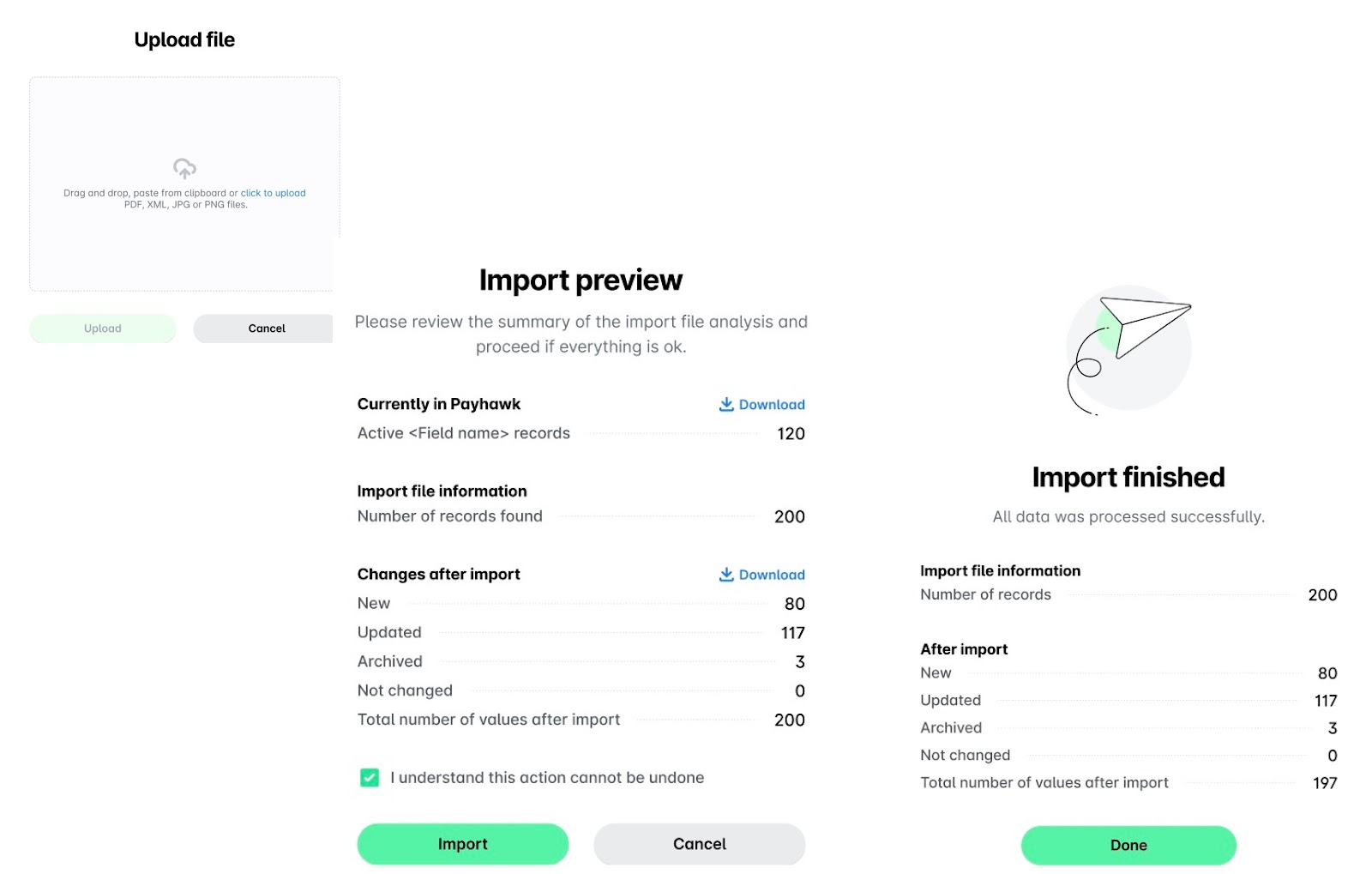
Um die Stammdaten Ihrer Mitarbeiter zu exportieren und als ZIP-Ordner herunterzuladen, wählen Sie die Option Exportieren aus dem Drei-Punkte-Menü aus.
Hinweise zum Import von Mitarbeitern
Wenn Sie neue Zeilen hinzufügen, kopieren Sie die obligatorische Benutzer-ID für jeden vorhandenen Benutzer, z. B. wenn Sie einen vorhandenen Benutzer zu einer anderen Entität einladen. Dies gilt für alle System-IDs und stellt sicher, dass der Benutzer in allen relevanten Zeilen korrekt verknüpft ist.
Um einen Mitarbeiter einem bestimmten Team zuzuordnen, verwenden Sie die Vorlage Teams.